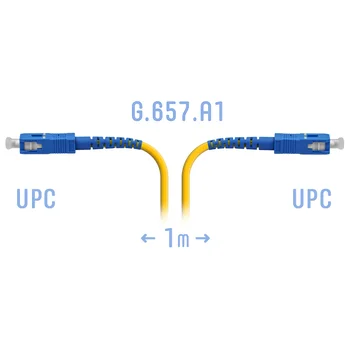Как подключить IP камеру по Onvif или RTSP
Автор: Виктор Черепанов
План статьи:
- Введение
- История протоколов RTSP и ONVIF
- Для чего создавался ONVIF?
- Профили ONVIF
- Плюсы и минусы протоколов
- Приватный протокол
- Как подключить IP камеру видеонаблюдения к регистратору по RTSP и по ONVIF?
- Что делать, если я изменил пароль на камере и она не добавляется?
- Как добавить камеру через RTSP?
- Заключение
Введение
Приветствую! Хочу начать свое повествование с маленькой исторической справки, как развивалось видеонаблюдение.
Не верится, но первые системы аналоговой передачи видео и аудио информации появились 100 лет назад. Да-да, Вы не ослышались: в 1925-1926 году Лев Сергеевич Термен изобрел “электрическое дальновидение”. Именно там впервые было применено построчное деление изображения.
Начиная с этого времени, технологии активно развивались, и уже в 1942 году компания “Siemens AG” создала первую в мире классическую систему видеонаблюдения для наблюдения за испытаниями ракеты Фау-2.
Коммерческие, или же массовые, системы видеонаблюдения появились позднее: в 1949 году компания Vericon начала производить беспроводную систему передачи видеосигнала. Вместо кабеля она использовала радиоволны.

Кстати говоря, именно в 1949 году и вышел на свет знаменитый роман Оруэла: “1984”.
Со временем, технология аналогового видеонаблюдения лишь развивалась. Добавлялись новые фичи, например, мультиплексирование, запись по детектору движения, да и просто по времени (да-да, я не ошибся: первые системы видеонаблюдения были исключительно мониторинговыми, так как не вели запись).
К чему это я?
Вся эта история об аналоге - не более чем воспоминание, насколько все было проще. Аналог - он и в Африке аналог. Максимально простое подключение (в большинстве своем достаточно подать питание на устройство и соединить девайсы между собой коаксиальным кабелем), отсутствие каких-либо проблем с совместимостью (максимум, нужно NTSC и PAL переключить на устройствах, и то не всегда), трава была зеленее, а солнце светило сильно ярче.
Но у всего хорошего есть свой рассвет и закат.
История протоколов RTSP и ONVIF

Наступает прекрасный 1996 год.
Именно в этом году на свет появилась первая в мире IP-камера видеонаблюдения, ее создателем была компания Axis Communications. Новинка получила название Axis NetEye 200. Спустя 10 лет IP-видеонаблюдение займет свое место под солнцем, активно вытесняя аналоговые системы.
Разумеется, из такого сложного устройства как сетевая камера, нельзя так просто взять и вытащить картинку в реальном времени. Да, можно подключиться к камере через браузер и вытаскивать условный кадр, но это, все-таки, не трансляция в реальном времени.
Для решения данной задачи стали использовать протокол RTSP - Real Time Streaming Protocol. Изначально он должен был использоваться для передачи телевизионного контента, но, судьба сложилась иначе.
До его разработки в 1998 году не существовало единых и стандартизированных протоколов для управления мультимедийными потоками в реальном времени и доставки их по сети. Разумеется, это приводило к тому, что между устройствами отсутствовало какое-либо вменяемое взаимодействие, а протоколы у каждого из производителей были несовместимыми.
Как было сказано выше, в 1998 году был опубликован RTSP 1.0, который выполнял базовый функционал: протокол мог запускать, приостанавливать мультимедийные потоки, управлять скоростью воспроизведения. Состоит он из протоколов RTCP и RTP, изобретенных в 1996 году.
Кстати говоря, RTSP не передает видео и аудио поток. За это отвечают вышеописанные протоколы RTP и RTCP. Если привести пример из жизни, то RTSP можно сравнить либо с выключателем освещения, либо с краном водоснабжения. Алгоритм крайне прост: нажимаем на кнопку - и светодиоды на потолке зажигаются. Выключатель не генерирует электричество, а кран на кухне - не создает давление для подачи воды.
Несмотря на скромный функционал, протокол приобрел огромную популярность, поскольку он реализовал видео и аудио трансляцию без необходимости скачивания контента на устройство локального воспроизведения.
Инструментарий полезный, хоть и все еще недостаточный.
С наступлением второго тысячелетия расцвет сетевых технологий принял новые масштабы. Повсеместное улучшение качества оборудование, уменьшение его размеров, наращивание пикселей, добавление аналитик и так далее.
Кроме этого, на рынке стремительно и массово начали появляться китайские производители оборудования, подкупая своей низкой ценой. Разумеется, это привело к закономерной проблеме: отсутствие какой-либо внятной взаимосвязи между устройствами, когда камера вместо передачи изображения говорит регистратору: “Кто здесь???”
Для решения данной проблемы совместными усилиями таких компаний как, Axis Communications, Bosch Security Systems и Sony Corporation, в 2008 году был организован форум - Open Network Video Interface Forum. Да-да, тот самый ONVIF. Целью проведения форума являлась разработка и распространение единого стандарта интерфейсов для систем сетевого оборудования.
Для реализации поставленных целей также была создана одноименная организация. Членство в организации открыто, хоть для полноценного участия следует внести членский взнос. На январь 2025 года в организации состоит почти 500 участников!
Для чего создавался ONVIF?
Основные задачи, для которых создавался ONVIF:
- Стандартизация взаимосвязи между продуктами различных производителей;
- Совместимость (хоть и базовая) без привязки к одному бренду;
- Открытость для компаний и организаций - любой желающий может стать полноценным членом организации и стандартизировать свое оборудование.
Ранее я писал, что в организации состоит порядка 500 участников. Не видели? Прочитайте чуть-чуть повыше.
Так вот! Именно эти участники разработали API-спецификации (Application Programming Interface) как раз таки для интеграции продуктов, после чего объединили их в различные профили того самого ONVIF, при этом каждый профиль содержит свои функции.
Можно возразить: “Вить, стоп, у *Производитель_нейм* есть поддержка какого-то там Онвиф, и че-то аналитика от их устройств не работает на другом вендоре”, с чем я не могу не согласиться.
API производителей оборудования и ПО почти всегда имеют значительно больший функционал (dewarping от камер “рыбий глаз”, продвинутая аналитика и передача мета-информации и так далее, можно продолжать бесконечно), нежели может предложить ONVIF. Но в этом и заключается вся суть данного протокола.
Смысл ONVIF - стандартизация лишь базовых функций устройств видеонаблюдения и СКУД.
Таким образом, конечный пользователь может быть уверен в том, что оборудование Производителя_1 будет работать с оборудованием Производителя_2, хоть и на примитивном уровне. Для того, чтобы на данном оборудовании вменяемо работали аналитики и прочий функционал, производители обычно используют приватный протокол, в котором описаны и согласованы между все API-методы.
Кстати, недавно я опубликовал объемный курс статей, посвященных видеоаналитике, где описаны плюсы и минусы подобного подхода.
Профили ONVIF
Мы определились, что из себя представляет ONVIF как протокол. Но ранее я озвучил, что он делится на различные профили.
Профиль - это неизменяемый набор функций, характерный для конкретного стандарта ONVIF. У устройства или клиента ONVIF может быть набор из нескольких профилей, а также условные функции.
Внесу немного ясности:
ONVIF Устройство - сетевое устройство или программное обеспечение, которое предоставляет одну или несколько функций.
ONVIF Клиент - сетевое устройство или программное обеспечение, которое использует одну или несколько функций. Зачастую, это программное обеспечение, либо регистраторы.
Функция - это API, которая запускает выполнение процесса на устройстве, либо клиенте.
Кроме того, не следует забывать о стандартах шифрования, которыми должны быть оснащены устройства. Благо, это ложится на плечи разработчиков и производителей оборудования и программного обеспечения, а не на конечного клиента.
Вплоть до 2016 года ONVIF имел следующие версии:
- ONVIF 1.0 — Первый протокол 2008 года
- ONVIF 2.0 — 2010 год
- ONVIF 2.2 — 2012 год
- ONVIF 2.4 — 2013 год
- ONVIF 2.5 — 2014 год
2016 год я выделил не просто так. Начиная с этой даты вводится система профилей (S, G, C, Q, A, T), а представленные ранее версии ONVIF теряют гарантии совместимости.
Далее по пунктам:
 |
ONVIF Profile S - активно используется в устройствах передачи потокового видео, например, в IP-видеокамерах. Предназначен для отображения и настройки потокового видео, управления (PTZ) камерой, управлением релейных входов и тд. |
 |
ONVIF Profile T- Свежий профиль, релизная дата 2018 год. Можно назвать логичным продолжением Profile S, ведь в него добавлен H.265, управление потоком метаданных, настройки изображения и так далее. |
 |
ONVIF Profile G - Данный профиль применяется в устройствах записи и хранения видео и аудиоданных. Позволяет получать аудио, метаданные, производить настройки, а также запрашивать и контролировать запись видео. Камера, кстати, тоже поддерживает данный профиль, если на ней есть слот SD, например. |
 |
ONVIF Profile Q - Профиль, позволяющий взаимодействовать с ключами доступа и TLS (Transport Layer Security) сертификатами. Предназначен для повышения безопасности. Также, ответственен за перевод устройства из состояния “по умолчанию” в рабочий режим, т.е. за так называемый “quick install”. С 2022 года не используется. |
 |
ONVIF Profile A - Профиль активно применяется в СКУД. Устройство, поддерживающее данный профиль, способно передавать информацию, статус, события от субъектов доступа, а также предоставляет возможность настройки прав доступа, учетных данных и так далее. Клиентская же сторона, наоборот - способна принимать данную информацию и взаимодействовать с ней. |
 |
ONVIF Profile C - базовый профиль для СКУД. Позволяет получить информацию о конфигурации и настройках системы, получить ее статус и так далее. |
Более подробно с профилями и их функционалом можно в соответствующем разделе на официальном сайте.
Плюсы и минусы протоколов
Фууух. Что-то затянулась историческая справка, ну да ладно.
Предлагаю перейти к плюсам и минусам использования протоколов RTSP и ONVIF.
RTSP
Плюсы:
- Совместимость. Протокол стандартизирован и оборудование разных производителей взаимодействует между собой без каких-либо проблем;
- Простота использования.
Минусы:
- Ограниченный функционал. Посредством данного протокола можно лишь получать поток в реальном времени. О настройке детекторов движения, управлением камерой можно забыть.
ONVIF
Плюсы:
- Единый стандарт. Если оба устройства имеют одинаковые профили ONVIF, то они будут работать без каких-либо проблем;
- Возможность удаленной настройки оборудования.
Минусы:
- В случае, если версии ONVIF не совпадают, либо в устройствах отсутствуют необходимые профили, то оборудование может работать лишь частично: не будет работать детекция движения и тд… Либо камеры вообще не смогут взаимодействовать.
Исходя из всего выше описанного, можно прийти к логическому выводу: Если необходимо получить максимальный функционал устройств разных производителей, то следует использовать ONVIF. В случае, если оборудование не может адекватно работать, то можно прибегнуть к “костылю” в виде RTSP.
Большинство камер можно предварительно настроить через веб интерфейс, а изображение получить посредством RTSP.
Правда, даже тут не без подводных камней…

Смотри, Петька, у меня есть ONVIF и у тебя есть ONVIF. Правда, есть нюанс…
Стандартный порт ONVIF - 80, а RTSP - 554. Но существуют такие производители камер, которые используют для ONVIF порт 8080, или 8899, и так далее.
Бывают и иные решения: на рынке есть камеры, в которых ONVIF и RTSP как таковой отключен, а получить изображение с камер можно только через мобильное приложение, зачастую, с кучей надоедливой рекламы (и это в лучшем случае!), либо вообще только при покупке подписки.
Именно поэтому следует проверять наличие протоколов ONVIF и RTSP на приобретаемом оборудовании.
Приватный протокол

Отдельно хочется выделить такую технологию, как “приватный протокол”.
У большинства именитых производителей в списке поддерживаемых протоколов можно увидеть классические ONVIF и RTSP, а также их собственные. Названия могут быть любыми, например бренд Dahua называет свой протокол просто: Dahua private protocol.
Сам по себе нативный протокол пишется на основе API документации производителем оборудования. Можно сказать даже больше, это и ЕСТЬ то самое API.
Так как производством оборудования и написанием документации для него занимается одна компания, то логично прийти к выводу, что именно с использованием собственного протокола можно достичь максимальное качество и использовать все функциональные возможности продукции.
Плюсы использования неоспоримы:
- Оборудование максимально совместимо в рамках одного бренда;
- Обеспечивается максимальная эффективность используемого железа;
- Повышенная безопасность;
- Возможность передачи и взаимодействия с метаданными, видеоаналитиками;
- У большинства производителей - автоматическое обнаружение и подключение происходит автоматически.
К сожалению, я не просто так выделил фразу “совместимо в рамках одного бренда”. Если у оборудования_1 есть приватный протокол, а у оборудования_2 его нет, то никакой взаимосвязи просто не будет. В данном случае на помощь приходят стандартизированные ONVIF и RTSP.
Как подключить IP камеру видеонаблюдения к регистратору по RTSP и по ONVIF?
В рамках данной статьи, я предлагаю рассмотреть подключение камер OMNY Base и PRO к регистратору OMNY PRO.
В нашем случае список оборудования будет неизменным следующим:
- Регистратор OMNY NVR1432-S-AL;
- IP камеры OMNY, в нашем случае это OMNY LD-MP2M-C-28 и miniBullet5E-WDS-SDL-C 36;
- РоЕ коммутатор PUS-TT04L-60RM Plus;
- Патчкорды;
- Ноутбук.
Первостепенно мы производим подключение оборудования в локальную вычислительную сеть. Не знаете, как это сделать? Для Вас мы подготовили целую инструкцию!
Подключили? Отлично, коммутатор весело замигал огоньками, теперь нам предстоит добавить камеру в регистратор Omny Pro.
Для того, чтобы найти его в сети, необходимо использовать специализированное программное обеспечение: Guard Tools 3.
Видим, что адрес регистратора, в нашем случае, 172.31.170.26 (в Вашем случае он может быть иным), далее открываем данный адрес с помощью браузера.
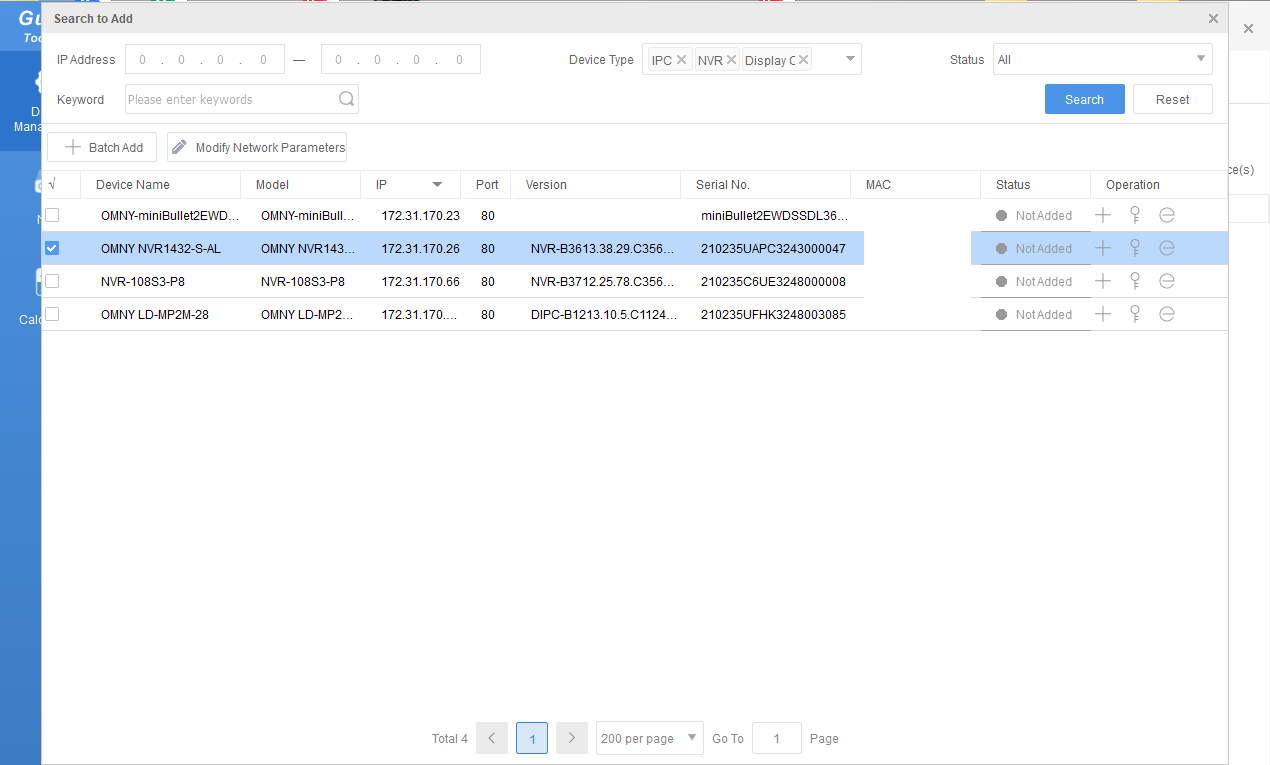
Интерфейс программы Guard Tools 3
Следующим шагом будет вход в веб-интерфейс. Стандартный пароль устройства - admin/admin, при первом входе регистратор попросит изменить его.
Далее следует перейти в пункт: setup (вверху) > camera
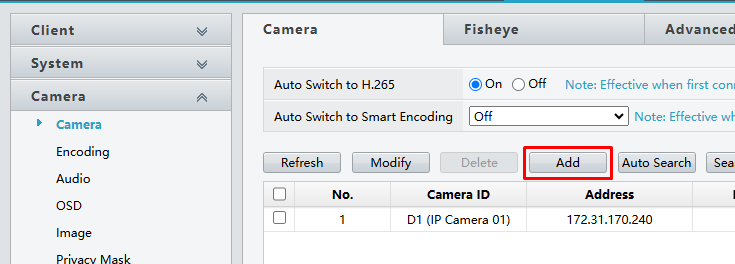
В данном разделе можно обнаружить, добавить или удалить из списка камеры, расположенные в одной локальной сети с видеорегистратором.
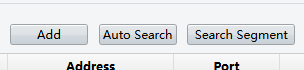
Для этого существует три кнопки, каждая из которых имеет свой функционал.
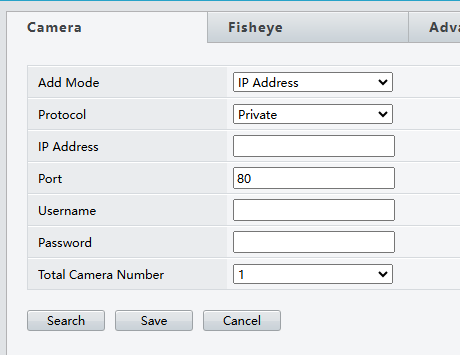
Add - добавить камеру вручную. Для этого необходимо знать IP адрес камеры, протокол, который она поддерживает, порт, по которому необходимо обращаться.
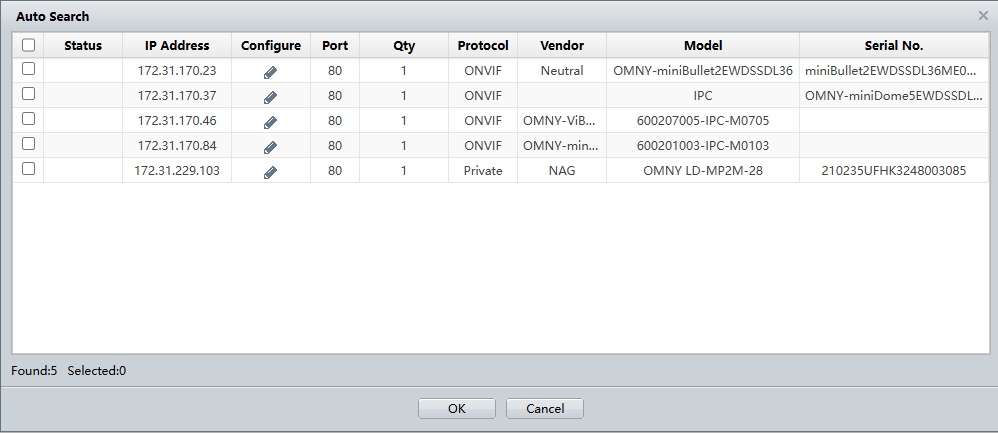
Auto Search - Автоматический поиск и добавление камеры. Наиболее простой из доступных вариантов, так как не требует от пользователя каких-либо знаний кроме логина и пароля от камеры. Не обязательно знать IP адрес, так как регистратор самостоятельно сканирует сеть и отобразит список доступных устройств.
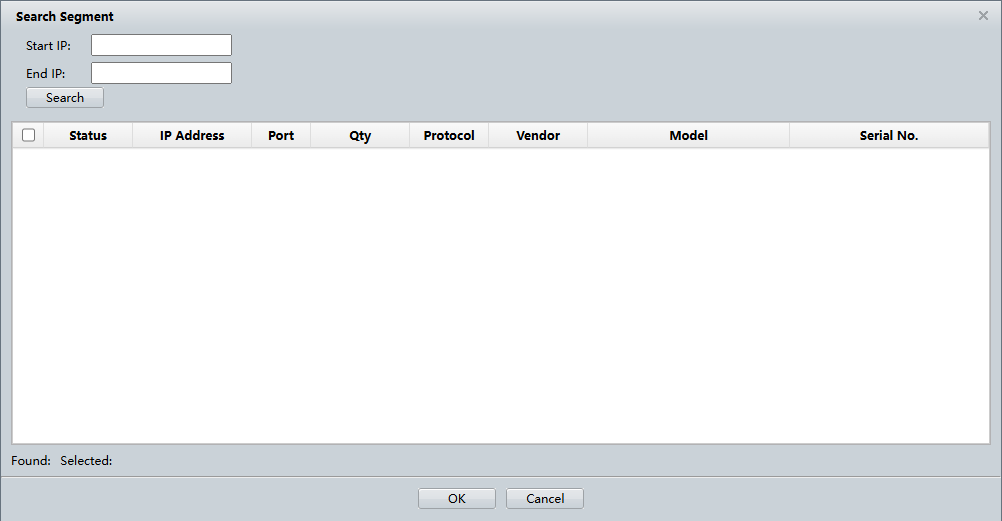
Search Segment - близкая по смыслу альтернатива auto search. Отличие заключается в том, что нужно знать диапазон адресов, в которых могут находиться камеры. В остальном, функционал идентичен.
Предлагаю рассмотреть самый популярный и простой способ - Auto Search.После появления камеры в списке обнаруженных, нужно выполнить следующую последовательность действий:
- Включить чекбокс напротив нужной камеры
- Нажать кнопку “ОК” внизу окна.
При этом, метод Auto Search автоматически определяет подходящий протокол для подключения камеры к регистратору.
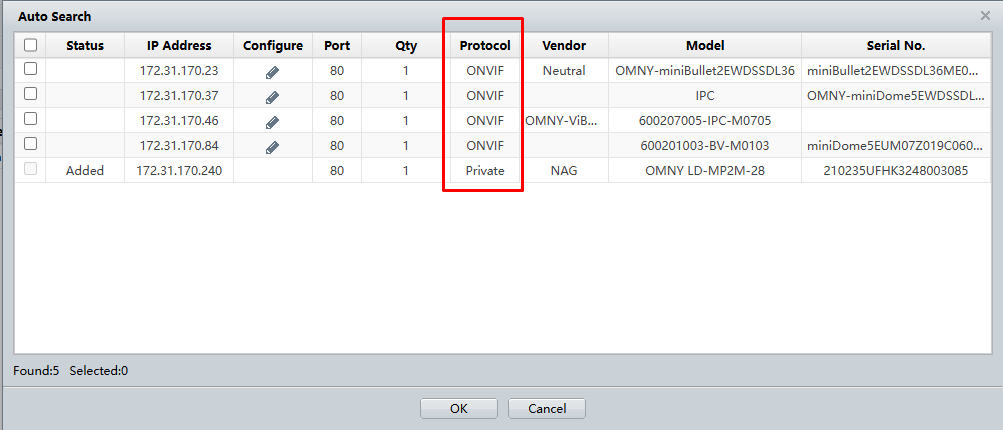
В случае, если дефолтный пароль камеры не был изменен, то Вы увидите сообщение об успешном добавлении, а камера отобразится в списке добавленных:

После этого камера считается добавленной: Вы можете производить ее конфигурацию, а также просматривать в режиме онлайн.
Что делать, если я изменил пароль на камере и она не добавляется?
Давайте рассмотрим следующую ситуацию.
Перед монтажом Вы распаковали камеру и решили предварительно настроить. Разумеется, при первом запуске, камера предложит сменить стандартный пароль с admin на что-то поинтереснее, и если Вы его поменяли - ее будет чуть сложнее подключить.

Хм, действительно, не работает…
Для подключения таких случаев необходимо изменить пароль, с которым регистратор будет обращаться к камере, сделать это можно как при поиске устройства, так и для уже найденной камеры.
-
При поиске устройства необходимо нажать на пиктограмму “карандаш”.
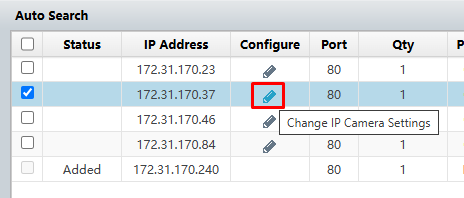
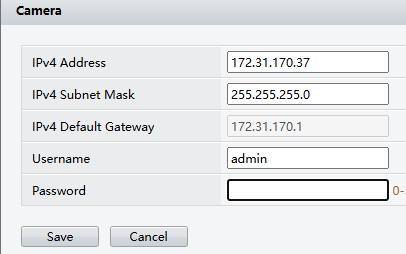
-
Далее следует ввести новый пароль и нажать кнопку “save”.
Для уже добавленной камеры необходимо выполнить следующие действия:
-
Выбрать камеру, для которой необходимо изменить пароль
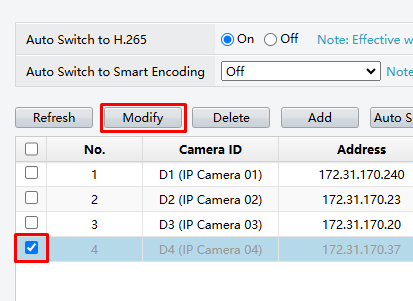
-
Нажать на кнопку “modify”
-
Ввести новый пароль.
Спустя некоторое время камера станет доступна к настройке и просмотру.
Как добавить камеру через RTSP?
В случае, если камера отсутствует в списке, можно добавить ее через “костыль”, используя RTSP. Как я говорил ранее - протокол позволяет лишь просматривать видеопоток, настройки будут недоступны. В данном примере будем использовать камеру Omny miniBullet5E-WDS-SDL-C 36.
Для этого следует перейти в режим ручного добавления.
-
Нажмите кнопку “add” в разделе: “settings” - “camera”
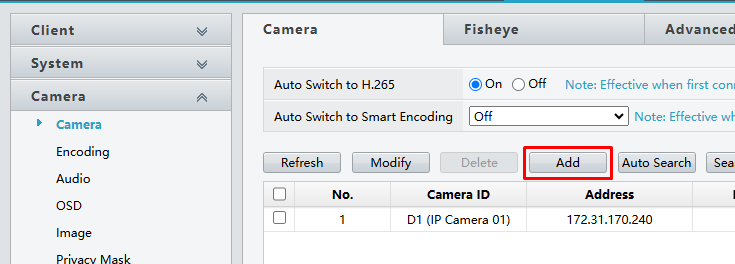
-
Для начала следует ввести данные для подключения к камере. Список стандартный: IP адрес, логин и порт. Далее, в поле “protocol” необходимо выбрать пункт “custom”.
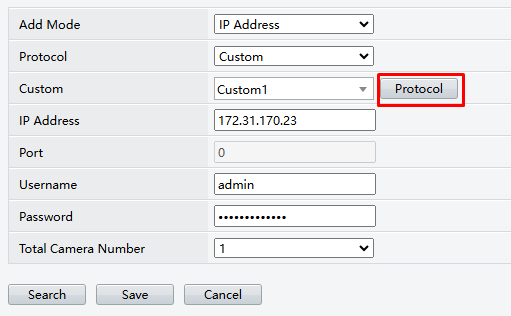
-
После этого, появится новая активная кнопка “protocol”, которая позволит внести необходимые настройки протокола.
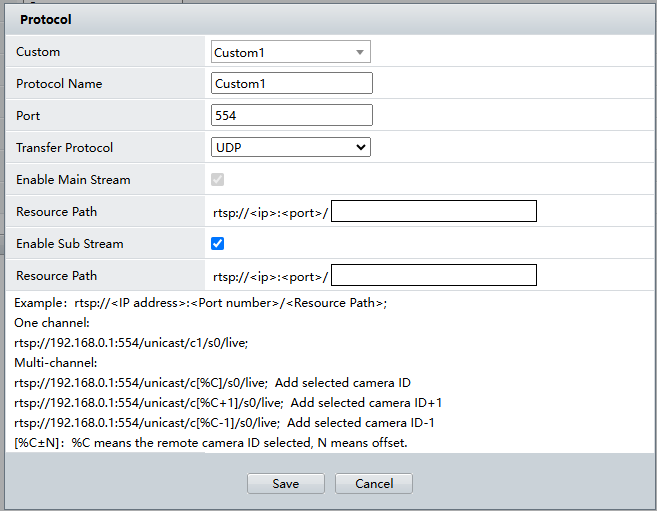
Как можете видеть, внизу есть подсказки, как должна выглядеть RTSP ссылка.
-
Все, что остается - ввести данную ссылку вручную, либо взять ее из веб-интерфейса камеры, которую хотите подключить. Разумеется, заранее необходимо узнать ее IP адрес.
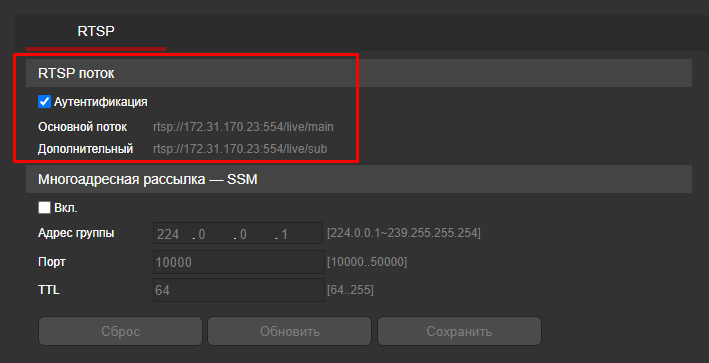
Данный раздел находится по адресу: “Настройки” - “Сеть” - “RTSP”
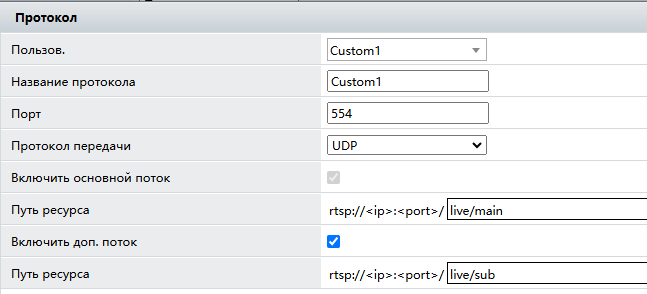
Так выглядит заполненное поле “protocol” в регистраторе.
-
После нажатия кнопки “save”, Вас вернет в предыдущее окно. Сохраните настройки снова, после чего камера будет добавлена.
-
Таким образом, Вы настроили протокол для подключения камер Omny по протоколу RTSP. Если Вы захотите добавить дополнительные камеры нашего бренда, производить конфигурацию протокола не понадобится, будет достаточно указать данные из п.2 и нажать кнопку “save”.
Заключение.
На этой прекрасной ноте предлагаю подвести итоги.
За то время, что Вы уделили прочтению данной статьи, Вам удалось узнать историю появления видеонаблюдения, то, как с ходом времени оно менялось, а также, как появлялись те или иные протоколы.
Также надеюсь, что материал по подключению оборудования по ONVIF и RTSP был полезен для Вас.
В заключении своей статьи хочу еще раз подметить невероятный объем работы, который был реализован посредством ONVIF, ведь в конечном итоге это позволило решить две задачи одновременно: стандартизировать некогда разрозненные протоколы, повысив уровень взаимодействия оборудования и расширить возможности выбора оборудования для конечных клиентов.